treemind树图是一款功能强大的ai在线思维导图软件,它有着操作简单、主题模板丰富、适合新手等优点,其中最具特色的ai功能,让用户只需要简单的输入描述文字,即可一键生成导图,让用户能够有效提升自己的办事效率,因此treemind树图软件吸引了不少用户前来下载使用,当用户在treemind树图软件中编辑思维导图时,为了能够更好的制作出令人满意的导图,用户可以邀请他人来一起制作,助力自己完成任务,可是用户不知道怎么来邀请,便问到treemind树图邀请他人一起制作的问题,这个问题其实是很好解决的,用户在菜单栏中点击更多和邀请协作选项即可解决问题,那么接下来就让小编来向大家分享一下treemind树图邀请他人一起协作的方法教程吧,希望用户能够喜欢。

1.用户打开treemind树图,并在主页上点击新建思维导图来进行制作

2.来到思维导图的编辑页面上后,用户根据自己的需求来插入子主题或是注释等要素来完成信息结构的联系和组织

3.完成设置后,用户在页面右上角处点击更多选项,将会弹出下拉选项卡

4.在弹出来的下拉选项卡中,用户选择其中的邀请协作选项

5.这时进入到邀请协作窗口中,用户按需设置好权限和密码后,按下其中的复制链接按钮

6.随后用户打开常用的社交软件,在与好友的对话框中粘贴链接并按下发送按钮就可以了

以上就是小编对用户提出问题整理出来的方法步骤,用户在邀请他人协作思维导图时,可以对邀请的链接设置上编辑权限或是查看权限,若是重要的导图文件,用户还可以为链接设置上密码来保护信息安全,因此有需要的用户可以跟着小编的教程试试看。
 腾讯会议怎么投屏到电视
腾讯会议怎么投屏到电视 网易云音乐播放音质可以
网易云音乐播放音质可以 钉钉如何设置日志提醒?日
钉钉如何设置日志提醒?日 Microsoft windows11新功能和改
Microsoft windows11新功能和改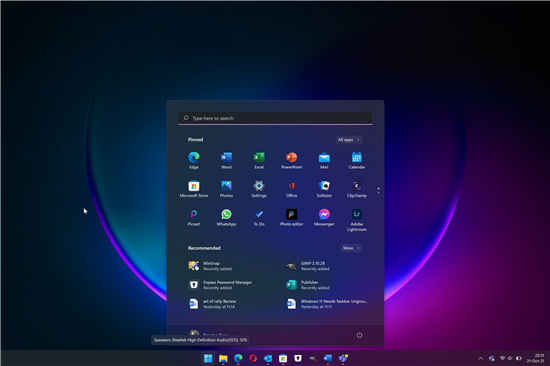 Android 应用程序也将显示在
Android 应用程序也将显示在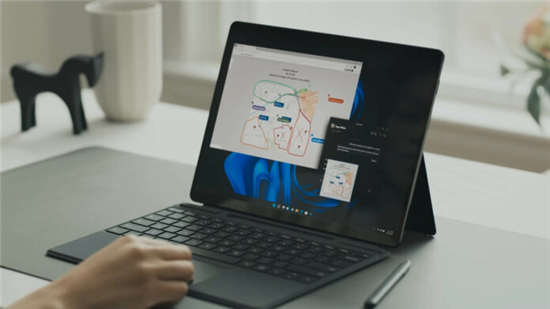 这些原生 Windows 应用程序
这些原生 Windows 应用程序 屏蔽广告,一键下片!顶
屏蔽广告,一键下片!顶 密码安全,QQ安全,木马防范
密码安全,QQ安全,木马防范 识货app上的化妆品都是正
识货app上的化妆品都是正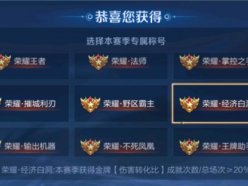 王者荣耀经济白洞称号怎
王者荣耀经济白洞称号怎 原神等量交换任务如何触
原神等量交换任务如何触 显卡性能排行天梯图
显卡性能排行天梯图 讯景显卡怎么保修
讯景显卡怎么保修 全选快捷键ctrl加什么详情
全选快捷键ctrl加什么详情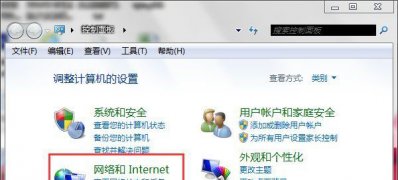 Win7纯净版系统英特尔My
Win7纯净版系统英特尔My 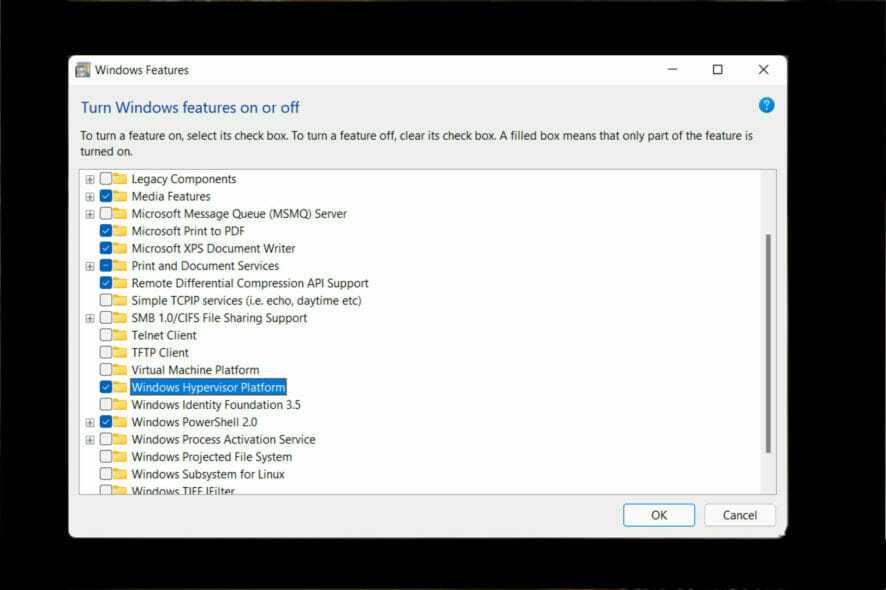 hypervisor错误怎么办?教你通
hypervisor错误怎么办?教你通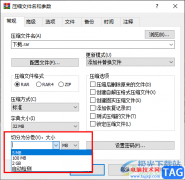 winrar进行文件分卷压缩的
winrar进行文件分卷压缩的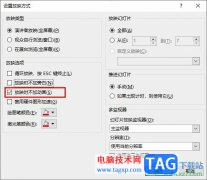 PPT禁止播放浮入等动画的
PPT禁止播放浮入等动画的 PPT怎么设置文本框渐变边
PPT怎么设置文本框渐变边 荣耀70参数配置详情
荣耀70参数配置详情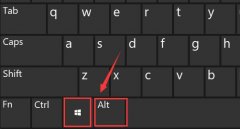 win11键盘变成快捷键解决方
win11键盘变成快捷键解决方 教你解决可能是Wi-Fi适配器
教你解决可能是Wi-Fi适配器 小米路由器青春版怎么设
小米路由器青春版怎么设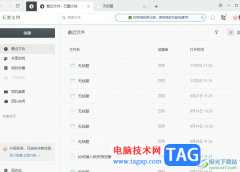
石墨文档是一款简洁的在线协作文档,它支持多人协作编辑、划词评论、文档实时保存、跨平台操作和编辑历史查看等功能,很好的满足了用户的编辑需求,还能够有效提升用户的办事效率,因...
13335 次阅读
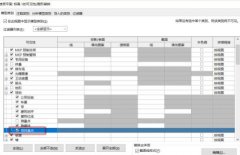
使用Revit软件时,有的网友表示还不会设置项目基点的坐标,其实很简单的,下面小编就分享Revit设置项目基点的坐标的操作教程,希望可以帮助到你们。...
165323 次阅读
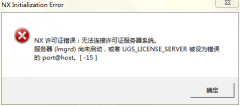
UG8.0显示许可证错误怎么办呢,该如何解决呢?小编今天就和大家一起分享UG8.0显示许可证错误的解决办法,有需要的朋友可以来看看这篇文章哦,相信通过本篇教程的学习,可以帮助到大家。...
159276 次阅读

亿图图示是一款非常好用的图示制作软件,比如我们可以使用该软件制作思维导图,流程图,组织结构图等等。如果我们在亿图图示中添加连接线后,希望去除连接线的箭头效果,小伙伴们知道...
167500 次阅读
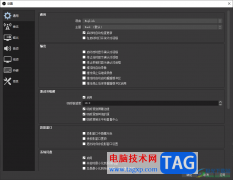
obsstudio成为一款十分使用且功能强大的录屏软件,在该软件中可以设置推流、屏幕录制以及设置编码器等多种功能,在obsstudio中还提供一个可以更改语言的功能,如果你安装obsstudio的语言不是中...
25898 次阅读

一些网友表示还不太清楚ubuntu20.04中vdi格式怎么转换为mdk文件,而本节就介绍ubuntu中vdi格式转换为mdk文件方法,还不了解的朋友就跟着小编学习一下吧,希望对你们有所帮助。...
304845 次阅读

欧路词典是英语学习者必备的工具,支持学习笔记、生词本多平台同步,让用户可以随时随地学英语查看更新日志,并且支持全新深色模式,让用户更加高效的学习,所以欧路词典吸引了不少用...
14626 次阅读
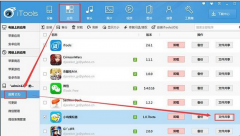
这几天总是有朋友询问小编小鸡模拟器中是如何导入本地游戏的?今日在这篇教程内就描述了小鸡模拟器导入本地游戏的详细步骤介绍,感兴趣的快去下文看看吧!...
85283 次阅读
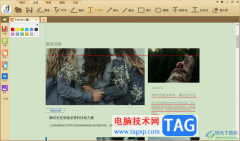
极速PDF阅读器是一款非常好用的阅读PDF文件的软件,如果你只想阅读PDF文件,对PDF文件中内容进行简单的操作一下,那么就可以通过该极速PDF阅读器进行操作,并且在该软件中还可以进行设置打...
22035 次阅读
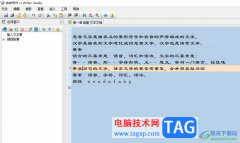
吉吉写作是一款功能齐全的文章写作的软件平台,它提供给用户轻量且易用使用的书写体验,例如有着文字纠错、批量替换、自动保存、自动备份等功能,很好的满足了用户的编辑需求,因此吉...
12378 次阅读

谷歌浏览器是一款非常好用的软件,很多小伙伴都在使用。如果我们发现在电脑上双击谷歌浏览器没有反应,无法正常打开使用,小伙伴们知道具体该如何进行操作吗,其实操作方法是非常简单...
16529 次阅读
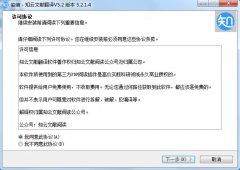
还不会安装知云文献翻译软件吗?具体有哪些步骤呢?下面小编就和大家一起分享知云文献翻译的详细安装步骤,还不会的朋友可以来看看这篇文章哦,相信通过本篇教程的学习,可以帮助到大家...
547982 次阅读

有的小伙伴喜欢在电脑中安装小孩桌面便签进行便签内容的编辑,如果你想要快速的进行便签内容的设置,比如查看便签、新建便签等,那么就可以通过快捷键进行快速的操作,而其中该软件推...
17778 次阅读

很多小伙伴在选择文档编辑软件时都会将腾讯文档放在首选,因为腾讯文档的使用条件十分的宽松,我们不需要特意下载软件,在QQ、微信或是浏览器中都可以打开腾讯文档页面,我们还可以在...
138347 次阅读
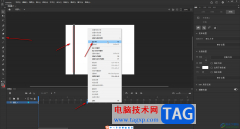
Adobeanimate是一款非常好用的动画制作软件,很多小伙伴都在使用。如果我们需要在Adobeanimate中制作简单的国旗逐渐上升的动画效果,小伙伴们知道具体该如何进行操作吗,其实操作方法是非常简...
25647 次阅读